כיצד להשתמש בכיתוב חי ב- Google Chrome
Miscellanea / / August 04, 2021
פרסומות
כיתוב חי הוא תכונה חשובה שנוספה לאחרונה ל- google chrome על ידי המפתחים שלה. לא משנה באיזה סרטון אתה צופה, הכיתובים החיים האלה ייווצרו אוטומטית ויסייעו לך להבין טוב יותר את תוכן הווידיאו, במיוחד עבור חולי שמיעה.
בשנה שעברה גוגל הודיעה כי החלו לעבוד על הכנסת כיתוב חי ל- Chrome. כעת, סוף סוף, תכונת הכיתוב החי מתווספת בערוץ היציב של Chrome. זוהי תכונת כיתוב מבוססת בזמן אמת. תכונת הכיתוב החי לעולם לא תאפשר לכם להחמיץ את הצפייה בסרטון רק בגלל חוסר כתוביות. והכי חשוב, תכונה זו מסייעת לבעלי קשיי שמיעה.
נניח שאתה משתמש ב- Chrome ב- Windows, Mac ו- Linux ועדיין לא מצליח להשתמש בכיתוב Live ב- Google Chrome. ואז, אתה נמצא במקום הנכון. היום, במאמר זה, אנו נדריך אותך כיצד להשתמש בכיתוב חי ב- Google Chrome.
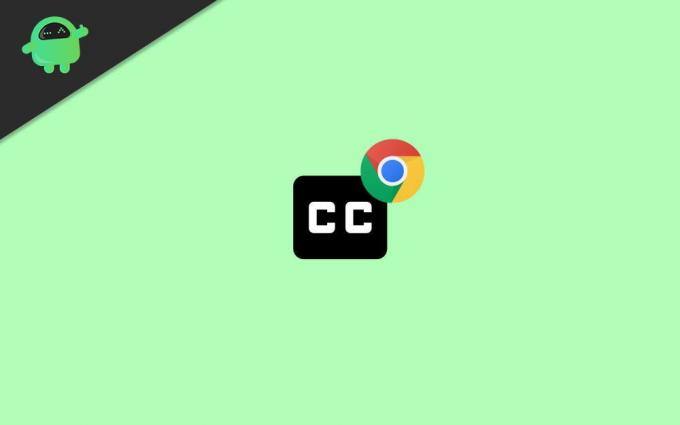
פרסומות
תוכן עניינים
-
1 השתמש בכיתוב חי ב- Google Chrome
- 1.1 שיטה 1: אפשר כיתוב חי ב- Chrome
- 1.2 שיטה 2: השתמש בכיתוב חי ב- Chrome
- 2 סיכום
השתמש בכיתוב חי ב- Google Chrome
התכונה Live Caption זמינה ב- גרסת Chrome Chrome של גוגל 89.0.4389.90. לכן, אם אינך מסוגל לראות תכונה זו, ודא שעדכנת את הדפדפן לגרסה 89.0.4389.90. כדי לבדוק אם קיימים עדכונים, עקוב אחר הנתיב
עזרה . בכל פעם שעדכון חדש מגיע עם תכונות ויכולות חדשות, אז ראשית, בואו נדון בזה.זה יוצר באופן אוטומטי כיתוב בזמן שאתה מנגן וידאו כלשהו במכשיר שלך. לא רק מוגבל לסרטונים, אלא גם כיתוב הודעות האודיו שלך כמו גם פודקאסטים. נחש מה? תכונה זו פועלת גם אם השתקתם את הסרטון. נכון לעכשיו, ניתן להשתמש בתכונה זו לתמלול מדיה באנגלית. אנו מקווים שגוגל עשויה להוסיף אפשרויות נוספות בתכונת הכיתוב החי שלה. עכשיו, בואו נראה כיצד להשתמש בתכונה זו בקלות ב- Google Chrome שלכם.
שיטה 1: אפשר כיתוב חי ב- Chrome
- קודם כל, עליך לפתוח את דפדפן Google Chrome שלך ואז ללחוץ על סמל התפריט בפינה השמאלית העליונה.
-
תפתח רשימת אפשרויות; אתה צריך לחץ על הגדרות מאותה רשימה.

-
לאחר מכן, בחלון ההגדרות, פנה לכיוון נְגִישׁוּת הכרטיסייה נמצאת תחת אפשרויות ההגדרות המתקדמות. עכשיו פשוט החלף את כיתוב חי על מנת לכבות ולהפעיל את תכונת הכיתוב החי.
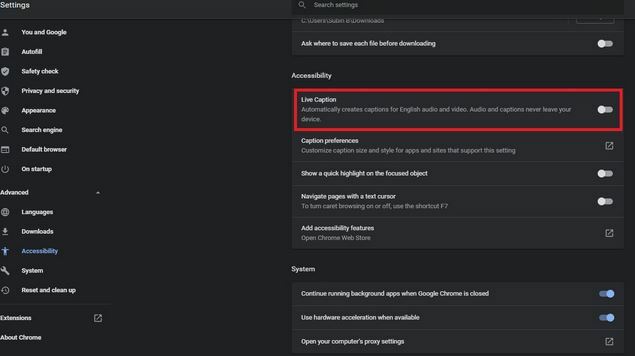
שיטה 2: השתמש בכיתוב חי ב- Chrome
- לאחר שתפעיל את התכונה Live Caption, בכל פעם שתנגן מדיה כלשהי, תוכל לראות ש- Google Chrome יתחיל לכתוב אותה באופן אוטומטי.
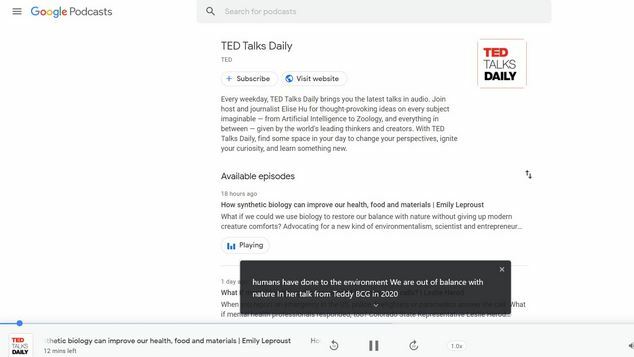
- תראה את הכיתובים בתחתית חלון Chrome. בואו נסתכל על התכונה Live Caption ב- Google Podcasts.

- תראה חץ למטה; לחץ עליו כדי להרחיב את אזור תצוגת הטקסט. אתה יכול גם למקם מחדש את התיבה שגוררת אותה.

- אבל, מה אם אתה צריך להסתיר כיתוב חי? אל תדאג! כל שעליך לעשות הוא ללחוץ על כפתור הסגור בפינה השמאלית העליונה של תיבת הכיתוב.
סיכום
זו באמת תכונה מרגשת, אנו ממליצים לך להשתמש בתכונה זו פעם אחת. זה יעזור לך להבין טוב יותר קטעי וידאו, במיוחד אם אין לך הבנה של אנגלית מילולית נכונה. נכון לעכשיו, אנגלית נתמכת, אך עם הזמן יתווספו עוד ועוד שפות. זה כל מה שיש לנו בשבילך כיצד להשתמש בכיתוב חי ב- Google Chrome. אנו מקווים שתמצא מדריך זה מועיל.
בחירת העורכים:
- פתח תמיד את Chrome, Firefox או Edge Browser במצב גלישה בסתר ב- Windows 10
- כיצד לתקן עדכוני Chrome המושבתים על ידי נושא המנהל שלך
- כיצד לפתוח מספר חלונות Chrome ב- iPad
- כיצד לבטל את חסימת Adobe Flash Player ב- Google Chrome
- הורד מנהלי התקנים עבור התקנים לא ידועים במנהל ההתקנים



![מה זה MicroG? אלטרנטיבה מושלמת של Gapps [כיצד להתקין]](/f/67a414b0d65ff55c077250ca315a87dc.jpg?width=288&height=384)